Spotify Playlist kopieren: So wird’s gemacht
Du möchtest dir eine Spotify Playlist kopieren aber hast keine Idee wie man das anstellen soll? Du hast gerade eine fremde Spotify-Playlist gesehen und möchtest diese gerne kopieren, um diese auch bearbeiten zu können? Wenn man in Spotify auf dem PC aber auch in der App versucht eine Playlist über das Kontextmenü zu kopieren, dann ist dies jedenfalls in der aktuellen Version nicht möglich. Doch es ist ganz einfach eine Kopie von einer Playlist zu erstellen, dabei spielt es keine Rolle ob es die eigene Playlist oder eine fremde Playlist ist.
Spotify Playlist kopieren
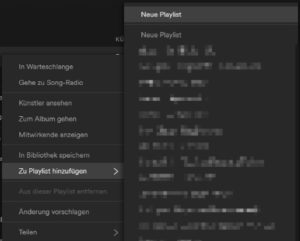 Während man in den meisten Programmen oder Apps die Kopieren-Funktion meistens in dem Kontextmenü finden und nutzen kann, sucht man bei Spotify aktuell vergeblich nach einer Option wie „Playlist kopieren“ in dem Kontextmenü bei einem Rechtsklick. Doch keine Sorge, Du kannst auch bei Spotify deine eigene aber auch eine fremde Playlist kopieren und es geht einfacher als es der eine oder andere vielleicht glaubt.
Während man in den meisten Programmen oder Apps die Kopieren-Funktion meistens in dem Kontextmenü finden und nutzen kann, sucht man bei Spotify aktuell vergeblich nach einer Option wie „Playlist kopieren“ in dem Kontextmenü bei einem Rechtsklick. Doch keine Sorge, Du kannst auch bei Spotify deine eigene aber auch eine fremde Playlist kopieren und es geht einfacher als es der eine oder andere vielleicht glaubt.
- Starte Spotify und öffne die eigene oder fremde Playlist, die Du kopieren möchtest.
- Hast Du die Playlist geöffnet, dann klicke auf der rechten Seite ein Bild an und drücke die Tastenkombination [STRG-Taste] + [A-Taste], um alles zu markieren.
- Jetzt kannst Du mit einem Rechtsklick das Kontextmenü öffnen und dort einfach die markierten Lieder „Zu Playlist hinzufügen“ und „Neue Playlist“ auswählen.
Jetzt wird eine komplette Kopie der Spotify-Playlist erstellt und diese sollte dann auch auf der linken Seite unter den „Playlists“ angezeigt werden. Geht das inzwischen einfacher? Sollte sich hier etwas geändert haben, dann kannst Du uns diese Methode gerne in die Kommentare unter diesen Ratgeber schreiben.
